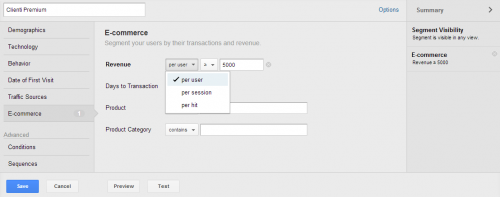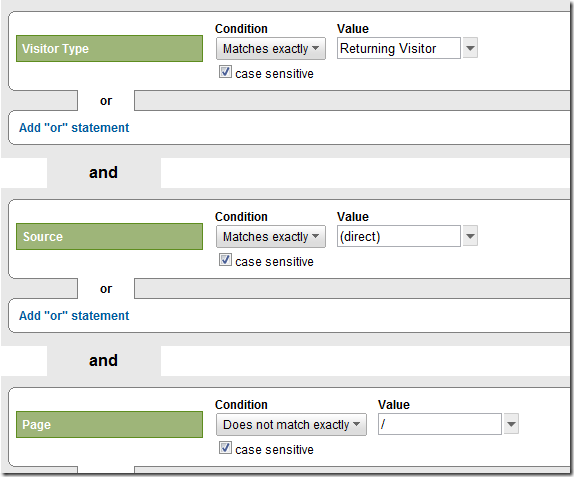Săptămâna trecută am scris despre variabile customizate în Google Analytics, dar în ultimele luni funcția a fost îmbunătățită variabilele customizate multiple devenind disponibile. Folosindu-le, putem afla informații suplimentare despre comportamentul vizitatorilor pe site.
Formatul și setarea
Ca și în cazul variabilelor customizate simple, și cele multiple vor fi definite în codul de Google Analytics din pagină, înainte de _trackPageview() sau trackEvent().
Formatul prin care le definim este:
_setCustomVar(canal, nume, valoare, scop)
unde:
canal – numărul variabilei; sunt 5 canale disponibile, pentru fiecare se va alege un număr de la 1 la 5, așadar atenție să nu rescrieți un canal existent că nu o să mai înțelegeți mare lucru din rezultate (același canal poate fi reutilizat dar dacă sunteți la început mai bine evitați bătaia de cap)
nume – numele variabilei, de exemplu „utilizatori înregistrați”
valoare – aici începem să înțelegem importanța multiplelor variabile customizate; pentru a merge tot pe exemplu de mai sus cu utilizatori înregistrați, la nume am putea trece „da” sau „nu” pentru a diferenția utilizatorii înregistrați de cei neînregistrați; sigur, pot fi și mai mult de 2 valori diferite acolo unde este nevoie
scop – se numește scopul variabilei, dar cuiva aflat la început i l-aș descrie drept tipul variabilei pentru că este de 3 feluri în funcție de cât dorim să fie valabilă variabila: 1 pentru variabila definită la nivel de vizitator (unic), 2 pentru cele la nivel de vizită/sesiune și 3 pentru cele la nivel de pagină.
Sunt mult mai multe posibilități de tag-urie și urmărire a vizitatorilor prin combinarea celor de mai sus, nu?
Bonus: de la setVar la setCustomVar
Nu-i direct subiectul postului, dar poate că ați observat schimbarea din _setVar în _setCustomVar. Este o altă îmbunătățire introdusă recent de GAnalytics. Fără a intra prea mult în detalii tehnice, trebuie să știm că vechea formulă alterează alte statistici: bounce rate și timpul petrecut pe site. Pentru a ne bucura de variabilele customizate fără să alterăm celelalte statistici avem acum posibilitatea să folosim _setCustomVar.
Etichete: custom vabriables, etichetare, multiple custom variables, setcustomvar, setvar, tagging